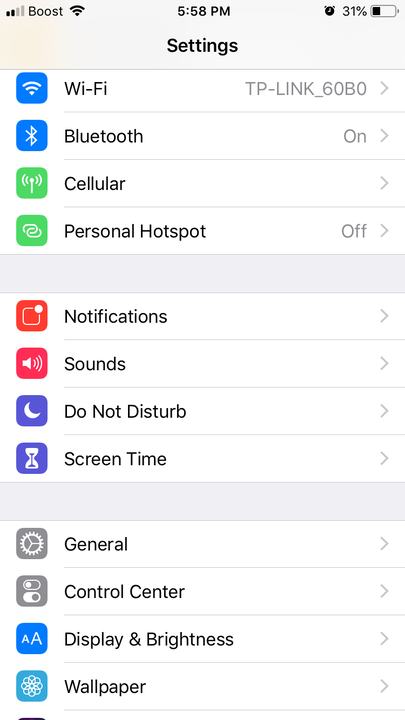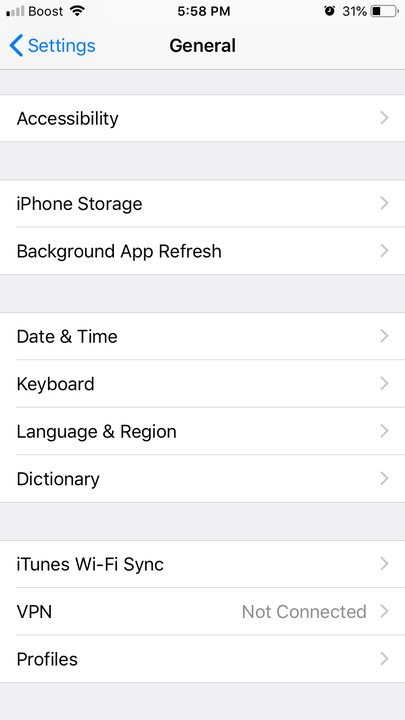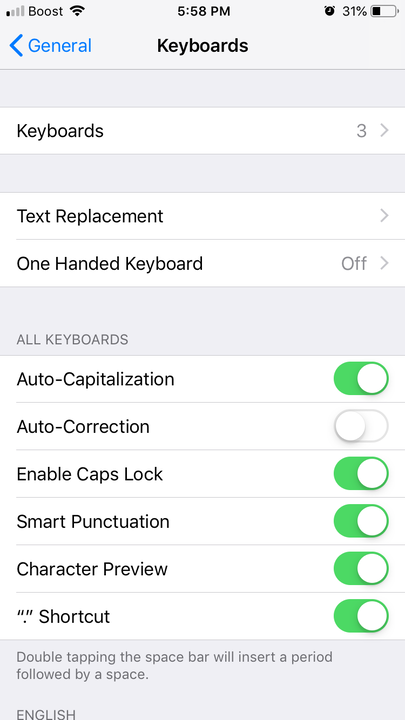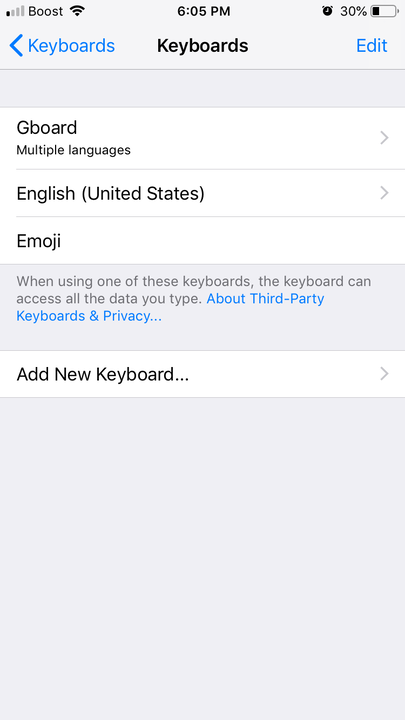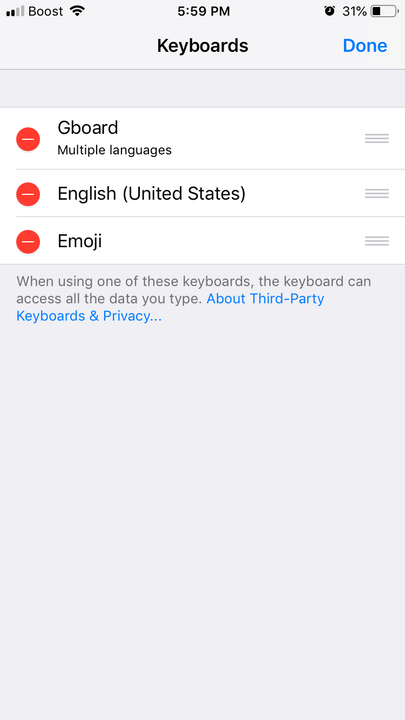Kuidas muuta Gboard oma iPhone’i vaikeklaviatuuriks
- Saate muuta Gboardi oma iPhone'i või Androidi virtuaalseks vaikeklaviatuuriks telefoni Üldseadete menüüs Klaviatuurieelistuste kaudu.
- Androidi kasutajad võivad avastada, et Gboard on juba nende vaikeklaviatuur, kuid kui mitte, peaksid nad ja iPhone'i kasutajad Gboardi rakenduse alla laadima, enne kui proovivad selle vaikeklaviatuuriks määrata.
Gboard on suurepärane alternatiiv teie telefoni vaikeklaviatuurile. See ei paku mitte ainult täielikku juurdepääsu klaviatuurile, vaid ka mitmeid käepäraseid funktsioone, nagu Google'i tõlge ja Google'i otsing, millele pääseb juurde otse virtuaalse klaviatuuri kaudu iga kord, kui seda kasutate.
Üks võimalik katkestus Gboardi puhul on see, et kui see pole vaikeklaviatuuriks määratud, peate iga kord klaviatuurid välja lülitama. Kui teil on installitud mitu klaviatuuri, võib see olla tüütu.
Protsess on erinev iPhone'i ja Androidi kasutajate jaoks, kellest viimastel võib Gboard olla juba vaikeseadeks seatud. Aga kui see pole nii ja olete valmis oma vana klaviatuuri maha jätma ja selle Gboardi klaviatuuri elu omaks võtma, on lihtne viis määrata Google'i klaviatuur iPhone'i vaikeklaviatuuriks.
Siin on, kuidas seda teha.
Kuidas muuta Gboard iPhone'i vaikeklaviatuuriks
1. Avage rakendus Seaded.
2. Puudutage valikut Üldine.
Selle valiku nägemiseks peate veidi kerima.
3. Valige menüü Klaviatuurid.
Siin saate määrata Apple'i vaikeklaviatuuri eelistusi.
4. Puudutage menüü ülaosas uuesti valikut Klaviatuurid.
See on esimene valik menüüs Klaviatuurid.
5. Puudutage paremas ülanurgas valikut „Muuda".
Selle nupu leiate oma iPhone'i allalaaditud klaviatuuride loendi kohal.
6. Otsige loendist üles Gboard ja kasutage sellest paremal olevat kolme rida, hoidke Google'i virtuaalset klaviatuuri all ja lohistage see loendi ülaossa.
Kui määrate Gboardi vaikeklaviatuuriks, andke sellele kindlasti ka oma iPhone'ile täielik juurdepääs.
7. Puudutage valikut Valmis.